
హోమ్సీర్ Z-NET IP-ప్రారంభించబడిన Z-వేవ్ ఇంటర్ఫేస్ నెట్వర్క్ నియంత్రణ

మా Z-NET IP-ప్రారంభించబడిన Z-వేవ్ ఇంటర్ఫేస్ని మీరు కొనుగోలు చేసినందుకు అభినందనలు. Z-NET తాజా “Z-వేవ్ ప్లస్” సాంకేతికతను కలిగి ఉంది, నెట్వర్క్ వైడ్ ఇన్క్లూజన్ (NWI)కి మద్దతు ఇస్తుంది మరియు ఈథర్నెట్ లేదా WiFi, Z-NETని ఉపయోగించి నెట్వర్క్ కనెక్షన్ అందుబాటులో ఉన్న ఎక్కడైనా ఇది ఇన్స్టాల్ చేయబడవచ్చు, దయచేసి మీ ఇన్స్టాల్ చేయడానికి మరియు కాన్ఫిగర్ చేయడానికి క్రింది దశలను అనుసరించండి యూనిట్
- మీరు మరొక ఇంటర్ఫేస్ (Z-ట్రోలర్, Z-స్టిక్, మొదలైనవి) నుండి Z-NETకి అప్గ్రేడ్ చేస్తుంటే, అన్ని దశలను పూర్తి చేయండి.
- మీరు మొదటి నుండి Z-వేవ్ నెట్వర్క్ని రూపొందిస్తున్నట్లయితే, STEP #2 మరియు STEP #5ని దాటవేయండి.
**2 మరియు 5 దశలు AU, EU లేదా UK Z-NETలలో పని చేయవు**
సంస్థాపన పరిగణనలు: Z-Wave అనేది "మెష్ నెట్వర్క్" సాంకేతికత అయినప్పటికీ, ఇది ఒక పరికరం నుండి మరొక పరికరానికి ఆదేశాలను రూట్ చేస్తుంది, ఇంటి మధ్యలో ఉన్న వైర్డు ఈథర్నెట్ కనెక్షన్తో Z-NETని ఇన్స్టాల్ చేయడం ద్వారా సరైన పనితీరు ఉత్తమంగా సాధించబడుతుంది. ఇంటిలోని ఇతర ప్రదేశాలలో వైర్డు కనెక్షన్లు ఇప్పటికీ అద్భుతమైన ఫలితాలను ఇవ్వవచ్చు కానీ సాధారణంగా మరింత సిగ్నల్ రూటింగ్ను పరిచయం చేస్తాయి. వైర్డు కనెక్షన్ సాధ్యం కాకపోతే, అంతర్నిర్మిత WiFi అడాప్టర్ని ఉపయోగించడాన్ని పరిగణించండి. మీ రూటర్ నాణ్యత మరియు వైర్లెస్ “ప్రో” ఆధారంగా WiFi పనితీరు మారుతూ ఉంటుందిfile"మీ ఇంటి. మీరు మీ ఇంటిలోని మొబైల్ పరికరంతో WiFi సమస్యలను ఎదుర్కొంటే, ఉదాహరణకుampఅలాగే, మీరు WiFiలో Z-NETతో సమస్యలను ఎదుర్కోవచ్చు.
నెట్వర్క్ వైడ్ ఇన్క్లూజన్ (NWI): Z-NET సుదీర్ఘ పరిధులలో మీ Z-వేవ్ నెట్వర్క్ నుండి పరికరాలను జోడించడానికి లేదా తొలగించడానికి అనుమతించే సాంకేతికత. ఇది చాలా నెట్వర్క్లను సెటప్ చేసే ప్రక్రియను చాలా సులభతరం చేస్తుంది. అయితే, NWI ఇన్స్టాల్ చేయబడిన v4.5x లేదా 6.5x Z-Wave ఫర్మ్వేర్ (ZDK) ఉన్న సరికొత్త Z-వేవ్ పరికరాలతో మాత్రమే పని చేస్తుంది. పాత పరికరాలను జోడించడం/తొలగించడం Z-NET మరియు పరికరాన్ని ఒకదానికొకటి కొన్ని అడుగుల దూరంలో ఉంచడం అవసరం. ఈ సందర్భాలలో, అంతర్నిర్మిత WiFi అడాప్టర్ Z-NETని సులభంగా రీపోజిషన్ చేయడానికి అనుమతిస్తుంది. Z-Wave+ లోగోతో గుర్తించబడిన ఏదైనా పరికరం NWIకి మద్దతు ఇస్తుంది. నేడు అందుబాటులో ఉన్న చాలా పరికరాలు కనీసం 4.5x ZDKపై ఆధారపడి ఉంటాయి మరియు అవి Z-Wave + లోగోతో గుర్తించబడనప్పటికీ NWIకి మద్దతు ఇస్తాయి.
STEP #1 – HS3 Z-Wave ప్లగ్-ఇన్ని నవీకరించండి
- Z-NETకి HS3 Z-Wave ప్లగ్-ఇన్ v3.0.0.196 (లేదా అంతకంటే ఎక్కువ) అవసరం. మీ HS3 అప్డేటర్ నుండి కొత్త ప్లగ్-ఇన్ని డౌన్లోడ్ చేసి, ఇన్స్టాల్ చేయండి. తాజా Z-వేవ్ ప్లగ్-ఇన్ను కనుగొనడానికి అప్డేటర్లోని “బీటా” విభాగాన్ని (జాబితా దిగువన) తనిఖీ చేయండి.
స్టెప్ #2 – బ్యాకప్ కరెంట్ Z-వేవ్ నెట్వర్క్ (మరొక Z-వేవ్ ఇంటర్ఫేస్ నుండి అప్గ్రేడ్ అయితే మాత్రమే
- మీ HS3ని తెరవండి web ఇంటర్ఫేస్, ప్లగ్-ఇన్లు>Z-వేవ్>కంట్రోలర్ మేనేజ్మెంట్కి నావిగేట్ చేయండి, మీ ఇంటర్ఫేస్ కోసం జాబితాను విస్తరించండి, ఆపై చర్యల మెను నుండి “ఈ ఇంటర్ఫేస్ను బ్యాకప్ చేయండి” ఎంచుకోండి. బ్యాకప్ పేరు మార్చండి file (కావాలనుకుంటే) మరియు
- START బటన్ను క్లిక్ చేయండి (క్రింద చూపిన విధంగా). ఆపరేషన్ కొన్ని సెకన్లు మాత్రమే పడుతుంది మరియు పూర్తయినప్పుడు "పూర్తయింది" అనే పదం కనిపిస్తుంది. దీని పేరు గమనించండి file తరువాత.

- ప్లగ్-ఇన్లు>Z-వేవ్>కంట్రోలర్ మేనేజ్మెంట్కు నావిగేట్ చేయండి మరియు ఇంటర్ఫేస్ పేరుకు కుడివైపున ఉన్న ఆకుపచ్చ చెక్మార్క్ను క్లిక్ చేయడం ద్వారా ఇంటర్ఫేస్ను నిలిపివేయండి. ఇంటర్ఫేస్ నిలిపివేయబడిన తర్వాత (ఇక్కడ చూపిన విధంగా) పసుపు మరియు ఎరుపు రంగు క్రాస్డ్ అవుట్ సర్కిల్ కనిపిస్తుంది.
- ఇంటర్ఫేస్ పేరు క్రింద ఉన్న తొలగించు బటన్ను క్లిక్ చేయడం ద్వారా సాఫ్ట్వేర్ నుండి ఇంటర్ఫేస్ను తొలగించండి. Z-NETతో "హోమ్ ID" వైరుధ్యాలను నివారించడానికి మీరు దీన్ని తప్పక చేయాలి. ఈ దశను దాటవేయవద్దు మరియు ఇప్పటికే ఉన్న మీ ఇంటర్ఫేస్ను తొలగించవద్దు!

- మీ సిస్టమ్ నుండి ఇప్పటికే ఉన్న మీ ఇంటర్ఫేస్ను భౌతికంగా డిస్కనెక్ట్ చేయండి.
- Z-ట్రోలర్: AC విద్యుత్ సరఫరా మరియు సీరియల్ కేబుల్ను డిస్కనెక్ట్ చేయండి. బ్యాటరీలను తీసివేయండి.
- Z-స్టిక్: దాని USB పోర్ట్ నుండి స్టిక్ను అన్ప్లగ్ చేయండి. బ్లూ స్టేటస్ లైట్ మెరిసిపోతుంటే, దాని కంట్రోల్ బటన్ను ఒకసారి నొక్కండి.
- మీ ప్రస్తుత ఇంటర్ఫేస్ను సురక్షితమైన స్థలంలో నిల్వ చేయండి. మీ Z-NET ఎప్పుడైనా విఫలమైతే ఇది బ్యాకప్గా ఉపయోగించబడుతుంది.
STEP #3 - నెట్వర్క్ కాన్ఫిగరేషన్
- భౌతిక సంస్థాపన: సరఫరా చేయబడిన ఈథర్నెట్ కేబుల్తో మీ స్థానిక నెట్వర్క్ (LAN)కి Z-NETని అటాచ్ చేయండి మరియు చేర్చబడిన పవర్ అడాప్టర్తో యూనిట్ను పవర్ చేయండి. LED సూచిక దాదాపు 20 సెకన్ల పాటు ఎరుపు రంగులో మెరిసిపోతుంది, ఆపై ఘన ఎరుపు రంగులో మెరుస్తుంది.
- Z-NETని యాక్సెస్ చేస్తోంది: PC, టాబ్లెట్ లేదా ఫోన్ని ఉపయోగించి, బ్రౌజర్ని తెరిచి అందులో find.homeseer.comని నమోదు చేయండి URL లైన్. అప్పుడు "శోధన" బటన్ క్లిక్ చేయండి. చాలా సందర్భాలలో, మీరు రెండు ఎంట్రీలను చూస్తారు; ఒకటి మీ HomeTroller (లేదా HS3 సాఫ్ట్వేర్ సిస్టమ్) మరియు మీ Z-NET కోసం ఒకటి. మీరు అంతర్నిర్మిత WiFi అడాప్టర్ని ఉపయోగిస్తుంటే మూడవ ఎంపిక ఉంటుంది, అప్పుడు మీరు మూడవ ఎంట్రీని చూస్తారు (క్రింద చూపిన విధంగా). మీ Z-NET సెట్టింగ్ని యాక్సెస్ చేయడానికి సిస్టమ్ కాలమ్లోని IP చిరునామా హైపర్లింక్ని క్లిక్ చేయండి
- Z-NETని నవీకరిస్తోంది: Z-NET అప్డేట్ అందుబాటులో ఉన్నట్లయితే, ఎగువ కుడి మూలలో (కుడివైపు చూపిన విధంగా) "అప్డేట్" బటన్ను క్లిక్ చేయండి. అప్డేట్ ఇన్స్టాల్ చేయడానికి కొంత సమయం మాత్రమే పడుతుంది, మీకు కావాలంటే మీరు యూనిట్ పేరును కూడా మార్చవచ్చు. మీరు 1 Z-NET కంటే ఎక్కువ ఉపయోగిస్తుంటే, పేరులో ఉన్న యూనిట్ని కూడా పరిగణించండి (మొదటి అంతస్తు Z-NET, ఉదాహరణకుample). పూర్తయిన తర్వాత మీ మార్పులను సమర్పించాలని నిర్ధారించుకోండి

- ముఖ్యమైనది: రవాణా చేయబడినట్లుగా, Z-NET "DHCP"ని ఉపయోగించి రూటర్ కేటాయించిన IP చిరునామాను అంగీకరిస్తుంది. మీ హోమ్ట్రోలర్ లేదా HS3 సాఫ్ట్వేర్ సిస్టమ్ ఇప్పుడు స్వయంచాలకంగా Z-NETని కనుగొంటుంది కాబట్టి చాలా మంది వినియోగదారులకు ఇది అవసరం. మీరు ఇప్పుడు STEP #4కి దాటవేయవచ్చు. అయితే, మీరు మీ Z-NETకి నిరంతర IP చిరునామాను కేటాయించాలనుకుంటే లేదా మీ Z-NET మీ HS3 సిస్టమ్లో కాకుండా వేరే నెట్వర్క్లో ఉంటే, ఈ విభాగంలోని మిగిలిన దశలను పూర్తి చేయండి.
- ఐచ్ఛికం: స్థిరమైన (స్టాటిక్) IP చిరునామాను సెట్ చేయడం: రవాణా చేయబడినట్లుగా, Z-NET "DHCP"ని ఉపయోగించి రౌటర్ కేటాయించిన IP చిరునామాను అంగీకరిస్తుంది. అయితే, మీరు కావాలనుకుంటే Z-NETకి నిరంతర IP చిరునామాను కూడా కేటాయించవచ్చు. మీ వైర్డు మరియు/లేదా వైర్లెస్ కనెక్షన్ల కోసం దీన్ని పూర్తి చేయడానికి క్రింది పద్ధతుల్లో దేనినైనా ఉపయోగించండి. a.
- Z-NET సెట్టింగ్లను ఉపయోగించండి: “స్టాటిక్-IP” కోసం రేడియో బటన్ను క్లిక్ చేసి, మీకు నచ్చిన స్టాటిక్ IP చిరునామాను నమోదు చేయండి. మీరు మీ రూటర్ సబ్నెట్లో ఉన్న కానీ DHCP పరిధికి వెలుపల ఉన్న చిరునామాను ఎంచుకోవాలి. ఇది నివారిస్తుంది
నెట్వర్క్లోని DHCP పరికరాలతో వైరుధ్యాలు. మీ సెట్టింగ్లను సేవ్ చేయండి మరియు Z- NET రీబూట్ అవుతుంది. - రూటర్ చిరునామా రిజర్వేషన్ ఉపయోగించండి: అనేక రౌటర్లు IP చిరునామా రిజర్వేషన్ ఫీచర్ని కలిగి ఉంటాయి, ఇది పరికరం యొక్క MAC చిరునామా ఆధారంగా నిర్దిష్ట IP చిరునామాలను కేటాయించడానికి రూటర్ని అనుమతిస్తుంది. ఈ లక్షణాన్ని ఉపయోగించడానికి, Z-ని వదిలివేయండి
DHCP ఉపయోగంలో NET నెట్వర్క్ సెట్టింగ్లు రూటర్ చిరునామా రిజర్వేషన్ సెట్టింగ్లలో “MAC చిరునామా” మరియు IP చిరునామా (కుడివైపు చూపిన విధంగా) నమోదు చేయండి. మీ రూటర్ని రీబూట్ చేయండి. ఈ పాయింట్ నుండి, మీ రూటర్ ఎల్లప్పుడూ కేటాయించబడుతుంది
Z-NETకి అదే IP చిరునామా.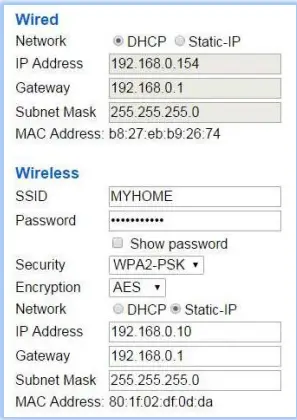
STEP #4 – HS3 / Z-NET కాన్ఫిగరేషన్
- PC, టాబ్లెట్ లేదా ఫోన్ని ఉపయోగించి, బ్రౌజర్ని తెరిచి అందులో find.homeseer.comని నమోదు చేయండి URL లైన్. అప్పుడు "శోధన" బటన్ క్లిక్ చేయండి. ఫలితాలు కనిపించినప్పుడు, మీ HomeTroller లేదా HS3 సాఫ్ట్వేర్ సిస్టమ్ను యాక్సెస్ చేయడానికి సిస్టమ్ కాలమ్లోని IP చిరునామా హైపర్లింక్ను క్లిక్ చేయండి.
- ప్లగ్-ఇన్లు>Z-వేవ్>కంట్రోలర్ మేనేజ్మెంట్కి నావిగేట్ చేసి, “ఇంటర్ఫేస్ని జోడించు” బటన్ను క్లిక్ చేయండి.
మీ Z-NETకి DHCP కేటాయించిన IP చిరునామా ఉంటే, మీ Z-NET కోసం పేరును నమోదు చేయండి మరియు ఇంటర్ఫేస్ మోడల్ మెను నుండి “Z-NET ఈథర్నెట్” ఎంచుకోండి. ఆపై డ్రాప్-డౌన్ జాబితా నుండి మీ ఇంటర్ఫేస్ను ఎంచుకోండి. మీరు WiFi అడాప్టర్ని ఉపయోగిస్తుంటే, మీకు 2 ఎంట్రీలు (క్రింద చూపిన విధంగా) కనిపిస్తాయి. అలాగే, మీరు బహుళ Z-NETలను ఇన్స్టాల్ చేసి ఉంటే, మీరు ప్రతి దానికీ ఒక ఎంట్రీని చూస్తారు.

- చివరగా, మీ కొత్త Z-NETని ప్రారంభించడానికి పసుపు మరియు ఎరుపు రంగు "డిసేబుల్" బటన్ను క్లిక్ చేయండి. ఆకుపచ్చ “ప్రారంభించబడిన” బటన్ ఇప్పుడు కనిపించాలి (కుడివైపు చూపిన విధంగా)
- Z-NETలోని LED సూచిక HS3 దానికి విజయవంతంగా కనెక్ట్ అయినప్పుడు ఆకుపచ్చని మెరుస్తున్నట్లు రూపొందించబడింది. మీ Z-NET కనెక్ట్ చేయబడిందని నిర్ధారించుకోవడానికి యూనిట్ను దృశ్యమానంగా తనిఖీ చేయండి.
- మీరు మొదటి నుండి Z-వేవ్ నెట్వర్క్ను రూపొందిస్తున్నట్లయితే, మీ Z-వేవ్ నెట్వర్క్ని సెటప్ చేయడం గురించి సమాచారం కోసం మీ HomeTroller లేదా HS3 డాక్యుమెంటేషన్ని చూడండి మరియు STEP #5ని దాటవేయండి. మీరు మరొక ఇంటర్ఫేస్ నుండి అప్గ్రేడ్ చేస్తుంటే, STEP #5కి వెళ్లండి.

దశ #5 – Z-వేవ్ నెట్వర్క్ను Z-NETకి పునరుద్ధరించండి (మరొక Z-వేవ్ ఇంటర్ఫేస్ నుండి అప్గ్రేడ్ చేస్తే మాత్రమే)
- మీ HS3ని తెరవండి web ఇంటర్ఫేస్, ప్లగ్-ఇన్లు>Z-వేవ్>కంట్రోలర్ మేనేజ్మెంట్కి నావిగేట్ చేయండి, మీ కొత్త Z-NET కోసం జాబితాను విస్తరించండి, ఆపై చర్యల మెను నుండి “నెట్వర్క్ని ఈ ఇంటర్ఫేస్కు పునరుద్ధరించు” ఎంచుకోండి.
- ఎంచుకోండి file మీరు STEP #2లో తిరిగి సృష్టించారు, నిర్ధారించండి మరియు పునరుద్ధరణను ప్రారంభించండి. మీ ఇప్పటికే ఉన్న Z-వేవ్ నెట్వర్క్ సమాచారం మీ Z-NETకి వ్రాయబడుతుంది. ఈ ఆపరేషన్ పూర్తయినప్పుడు "మూసివేయి" బటన్ను క్లిక్ చేయండి.
- ఈ సమయంలో, బ్యాకప్/పునరుద్ధరణ ఫంక్షన్లో రూటింగ్ టేబుల్ చేర్చబడనందున, Z-NET ప్రత్యక్ష పరిధిలో ఉన్న పరికరాలను మాత్రమే నియంత్రించగలదు. దీన్ని నిర్ధారించడానికి, చర్యల మెనుని మళ్లీ తెరిచి, నెట్వర్క్లో టెస్ట్ నోడ్ కనెక్టివిటీని ఎంచుకుని, ఆపై ప్రారంభించు క్లిక్ చేయండి. అన్ని నోడ్లు మీ Z-NET యొక్క ప్రత్యక్ష పరిధిలో ఉన్నట్లయితే మినహా మీరు "విజయవంతంగా సంప్రదించారు" మరియు "ప్రతిస్పందించలేదు" సందేశాల మిశ్రమాన్ని చూడాలి.
- రూటింగ్ టేబుల్ను పునర్నిర్మించడం: చర్యల మెనుని తెరిచి, నెట్వర్క్ను ఆప్టిమైజ్ చేయండి, రిటర్న్ రూట్ మార్పులు చేయవద్దు, ఆపై ప్రారంభం క్లిక్ చేయండి. ఇది మీ రూటింగ్ టేబుల్ని పునర్నిర్మించే ప్రక్రియను ప్రారంభిస్తుంది, ఒక సమయంలో ఒక నోడ్. మీ నెట్వర్క్ పరిమాణాన్ని బట్టి ఇది పూర్తి కావడానికి కొంత సమయం పట్టవచ్చు. విశ్వసనీయ నెట్వర్క్ను రూపొందించడానికి ఈ ఫంక్షన్ని కనీసం రెండుసార్లు అమలు చేయాలని మేము సిఫార్సు చేస్తున్నాము.
- రిటర్న్ రూట్లను జోడిస్తోంది: చర్యల మెనుని తెరిచి, నెట్వర్క్ను పూర్తిగా ఆప్టిమైజ్ చేయండి. ఇది మీ పరికరాల నుండి తిరిగి Z-NETకి తిరిగి వచ్చే మార్గాలను జోడించడం ద్వారా మీ రూటింగ్ పట్టికను రూపొందించే ప్రక్రియను ఖరారు చేస్తుంది.
రిమోట్ నెట్వర్క్ ఇన్స్టాలేషన్
వివిధ నెట్వర్క్లలో ఇన్స్టాల్ చేయబడిన Z-NET యూనిట్లతో కమ్యూనికేట్ చేయడం HomeSeer సిస్టమ్లకు సాధ్యమవుతుంది. దీన్ని సాధించడానికి, ఈ దశలను అనుసరించండి.
- రిమోట్ నెట్వర్క్లో Z-NETని కాన్ఫిగర్ చేయడానికి పైన STEP #3లోని విధానాన్ని అనుసరించండి.
- పోర్ట్ 2001ని రిమోట్ Z-NETకి ఫార్వార్డ్ చేయడానికి రిమోట్ రూటర్లో పోర్ట్ ఫార్వార్డింగ్ నియమాన్ని సెట్ చేయండి.
- రిమోట్ నెట్వర్క్ స్టాటిక్ WAN IP చిరునామాగా సెటప్ చేయబడితే, తదుపరి సెట్కి వెళ్లండి. లేకపోతే, రిమోట్ నెట్వర్క్ కోసం WAN డొమైన్ పేరును సృష్టించడానికి డైనమిక్ DNS సేవకు సభ్యత్వాన్ని పొందండి.
- రిమోట్ Z-NETతో కమ్యూనికేట్ చేయడానికి మీ HS4 సిస్టమ్ను కాన్ఫిగర్ చేయడానికి పై STEP #3లోని విధానాన్ని అనుసరించండి. అయితే, ఈ మార్పులు చేయండి:
- ఇంటర్ఫేస్ మోడల్ను ఈథర్నెట్ ఇంటర్ఫేస్గా మార్చండి
- IP చిరునామా ఫీల్డ్లో రిమోట్ నెట్వర్క్ యొక్క WAN IP చిరునామా లేదా DDNS డొమైన్ పేరును నమోదు చేయండి.
- పోర్ట్ నంబర్ ఫీల్డ్లో 2001ని నమోదు చేయండి మరియు ఇంటర్ఫేస్ను ప్రారంభించండి.
గమనిక: రిమోట్ Z-వేవ్ నెట్వర్క్ సెటప్ మీ హోమ్సీర్ సిస్టమ్ కంట్రోలర్ మేనేజ్మెంట్ ఫంక్షన్లను ఉపయోగించి రిమోట్ లొకేషన్ నుండి పూర్తి చేయాలి. దీన్ని సాధ్యం చేయడానికి మీ హోమ్సీర్ సిస్టమ్ రిమోట్ యాక్సెస్ని ఎనేబుల్ చేయాలని నిర్ధారించుకోండి
నెట్వర్క్ సెట్టింగ్లను రీసెట్ చేయండి
గమనిక: రిమోట్ Z-వేవ్ నెట్వర్క్ సెటప్ మీ హోమ్సీర్ సిస్టమ్ కంట్రోలర్ మేనేజ్మెంట్ ఫంక్షన్లను ఉపయోగించి రిమోట్ లొకేషన్ నుండి పూర్తి చేయాలి. దీన్ని సాధ్యం చేయడానికి మీ హోమ్సీర్ సిస్టమ్ రిమోట్ యాక్సెస్ని ఎనేబుల్ చేయాలని నిర్ధారించుకోండి
Z-NETని తొలగించడంలో సమస్య ఉంది
కస్టమర్లందరూ అపరిమిత హెల్ప్డెస్క్ మద్దతు (helpdesk.homeseer.com)ని ప్రాధాన్యత ఫోన్ మద్దతుతో అందుకుంటారు (603-471-2816) మొదటి 30 రోజులు. ఉచిత కమ్యూనిటీ-ఆధారిత సందేశ బోర్డు (board.homeseer.com) మద్దతు 24/7 అందుబాటులో ఉంటుంది.
| లక్షణం | కారణం | పరిష్కారం |
|
LED సూచిక వెలిగించదు |
AC పవర్ అడాప్టర్ ఇన్స్టాల్ చేయబడలేదు లేదా ప్లగ్ ఇన్ చేయబడలేదు. | AC పవర్ అడాప్టర్ ఇన్స్టాల్ చేయబడిందని మరియు ప్లగిన్ చేయబడిందని నిర్ధారించుకోండి. |
| AC పవర్ అడాప్టర్ విఫలమైంది | HomeSeer మద్దతును సంప్రదించండి | |
| Z-Wave ప్లగ్-ఇన్ v3.0.0.196 లేదా తదుపరిది ఇన్స్టాల్ చేయబడిందని నిర్ధారించుకోండి | ||
| LED సూచిక పటిష్టంగా ఎరుపు రంగులో మెరుస్తుంది కానీ
ఆకుపచ్చగా మారదు |
Z-NET HomeTroller లేదా HS3 సాఫ్ట్వేర్ సిస్టమ్తో కమ్యూనికేట్ చేయలేదు | Z-NET ప్రారంభించబడిందని మరియు HS2001 కంట్రోలర్ mgmtలో IP చిరునామా సెట్టింగ్లు మరియు పోర్ట్ నంబర్ 3 సరిగ్గా నమోదు చేయబడిందని నిర్ధారించుకోండి. పేజీ |
| HomeSeer మద్దతును సంప్రదించండి | ||
| అన్ని ఇతర సమస్యలు | HomeSeer మద్దతును సంప్రదించండి |
ఈ ఉత్పత్తి క్రింది US పేటెంట్ల యొక్క నిర్దిష్ట లక్షణాలు మరియు/లేదా పద్ధతులను ఉపయోగిస్తుంది లేదా సాధన చేస్తుంది: US పేటెంట్ నం.6,891,838, 6,914,893 మరియు 7,103,511.
హోమ్ సీర్ టెక్నాలజీస్
10 కామర్స్ పార్క్ నార్త్, యూనిట్ #10
బెడ్ఫోర్డ్, NH 03110
www.homeseer.com
పత్రాలు / వనరులు
 |
హోమ్సీయర్ Z-NET IP-ప్రారంభించబడిన Z-వేవ్ ఇంటర్ఫేస్ నెట్వర్క్ కంట్రోలర్ [pdf] ఇన్స్టాలేషన్ గైడ్ Z-NET, IP-ప్రారంభించబడిన Z-వేవ్ ఇంటర్ఫేస్ నెట్వర్క్ కంట్రోలర్, Z-NET IP-ప్రారంభించబడిన Z-వేవ్ ఇంటర్ఫేస్ నెట్వర్క్ కంట్రోలర్ |



